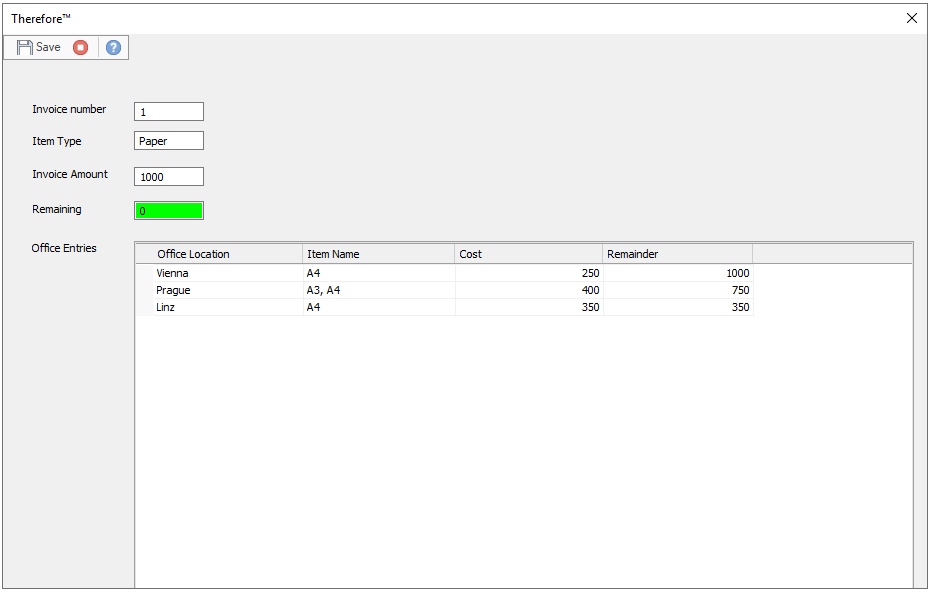|
Configurar campos de tablas |
Scroll |
En Therefore™ Solution Designer, los usuarios pueden configurar categorías para tener campos de tablas de datos de índice. En este tutorial se indica cómo configurar un campo de este tipo y se establece uno de los valores de columna de la tabla con un valor predeterminado de otro campo de índice. A modo de ejemplo crearemos una tabla en la que el usuario pueda agregar una fila por elemento en una factura y haremos que una de las columnas muestre de manera predeterminada el importante restante de la factura.
Configuración de categorías
1. Comience agregando un campo de tabla a una categoría y configurándolo con los campos deseados. Asimismo, necesitaremos un campo de índice que introduzca datos en una de las columnas.
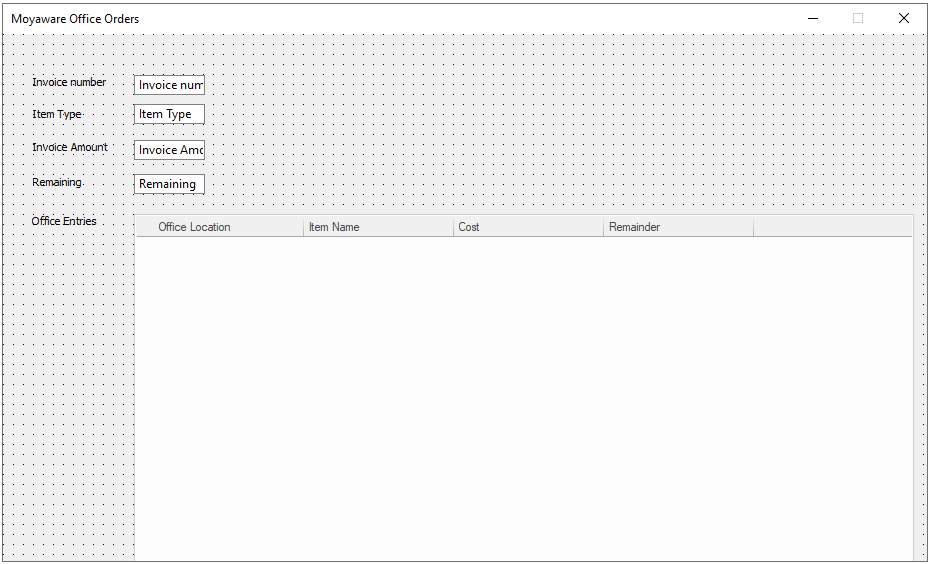
2. En este ejemplo, configuraremos el campo 'Restante' para calcular qué cantidad de la factura queda por contabilizar cada vez que se agrega un nuevo elemento a la tabla. Este valor se introducirá posteriormente en una de las columnas de la tabla.
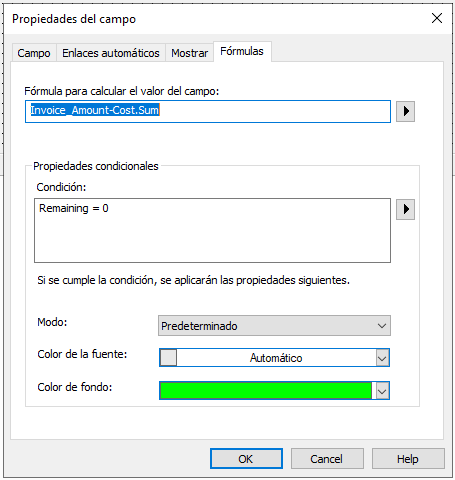
3. A continuación, podemos configurar la columna 'Restante' de la tabla para que su valor predeterminado se muestre como el valor de 'Restante' actual. Para ello, acceda a 'Propiedades del campo' haciendo clic con el botón derecho en la columna. En el cuadro de diálogo 'Propiedades del campo', haga clic con el botón derecho en el campo 'Predeterminado' y seleccione los Datos de índice que desea utilizar como valor predeterminado. En este ejemplo utilizaremos el campo 'Restante'. Pulse Aceptar para guardar las propiedades del campo y guardar la categoría. Ahora estará lista para utilizar.
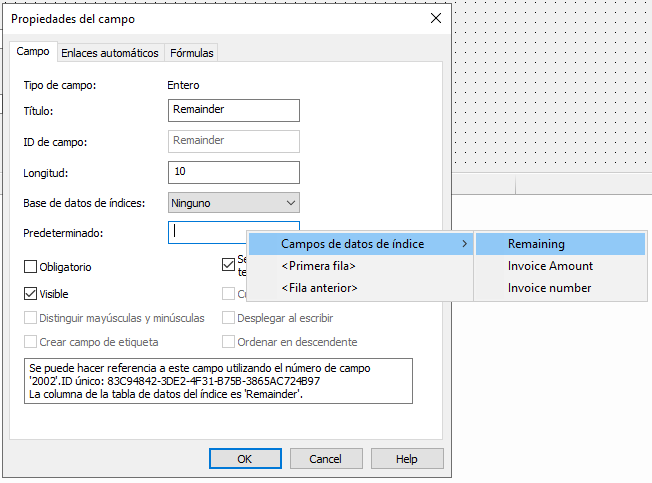
Comportamiento cuando se añade un documento a la categoría
Cuando se añade un documento a esta categoría, cualquier nueva fila que se agregue a la tabla hará que el campo 'Restante' tome automáticamente el valor actual del campo 'Restante'.
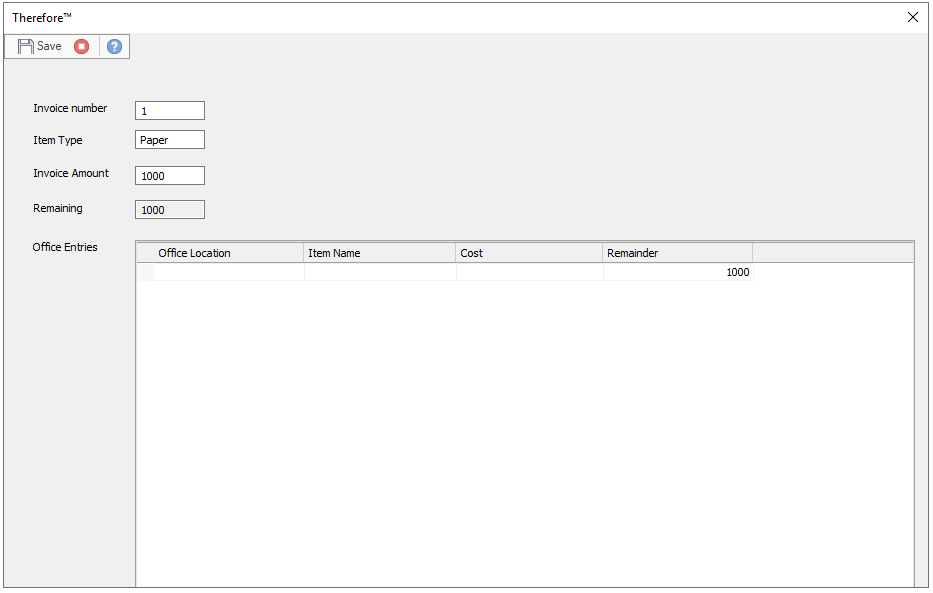
Utilizando la fórmula del paso 2, el campo 'Restante' se actualizará en tiempo real cuando se añadan más filas a la tabla. Sin embargo, el campo 'Restante' se mantendrá como instantánea del valor en 'Restante' en el momento que se añadió la fila.